Cómo utilizar la interfaz de línea de comandos de VS Code
Al instalar VS Code, también te dará acceso al comando code desde el terminal.
codeAunque si estás en Mac OS, tendrás que ir a la paleta de comandos y encontrar la opción para instalar el comando code en tu path de usuario.
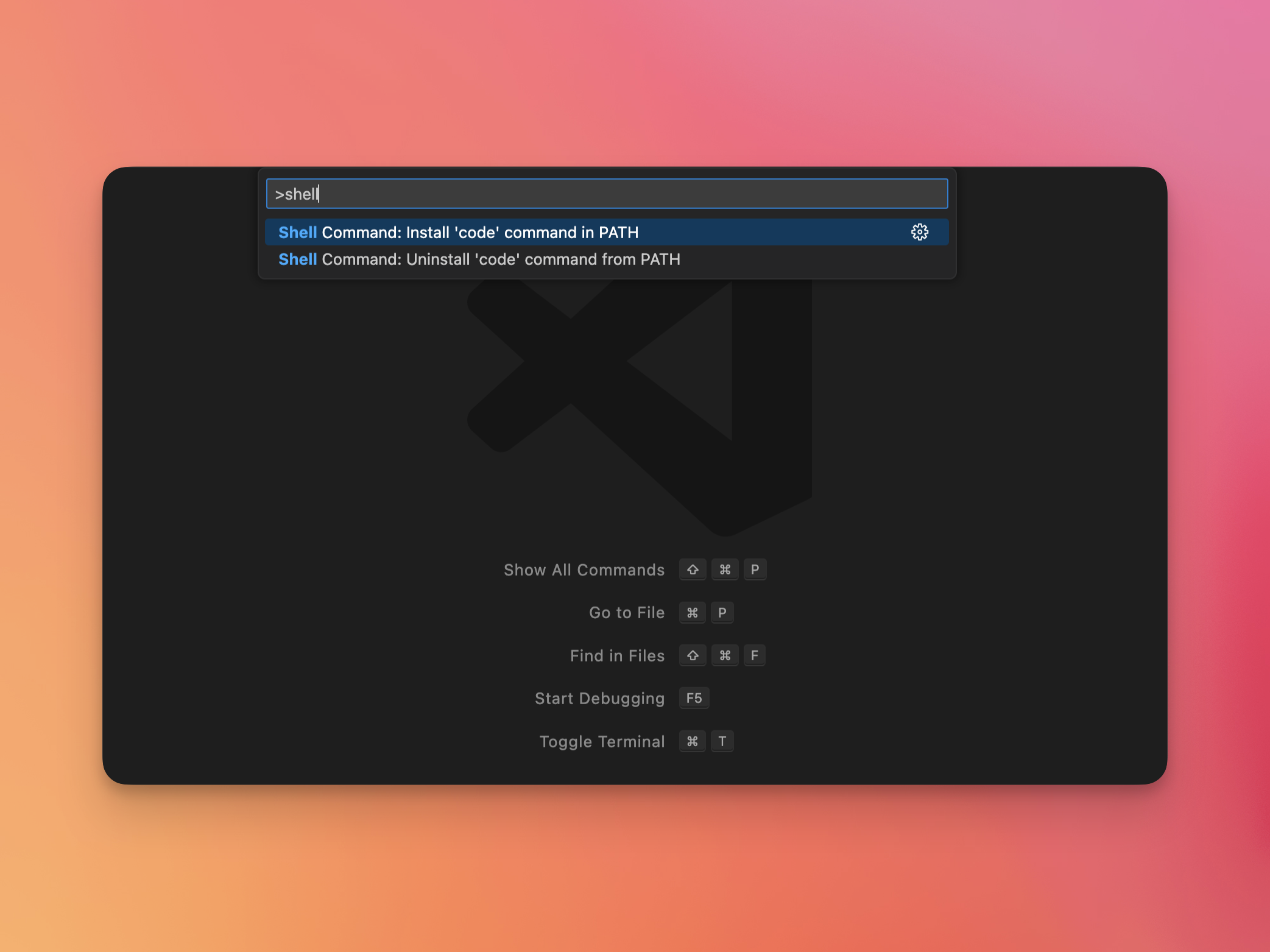
Puedes validar la instalación del comando ejecutando code --v para ver la versión actual de VS Code.
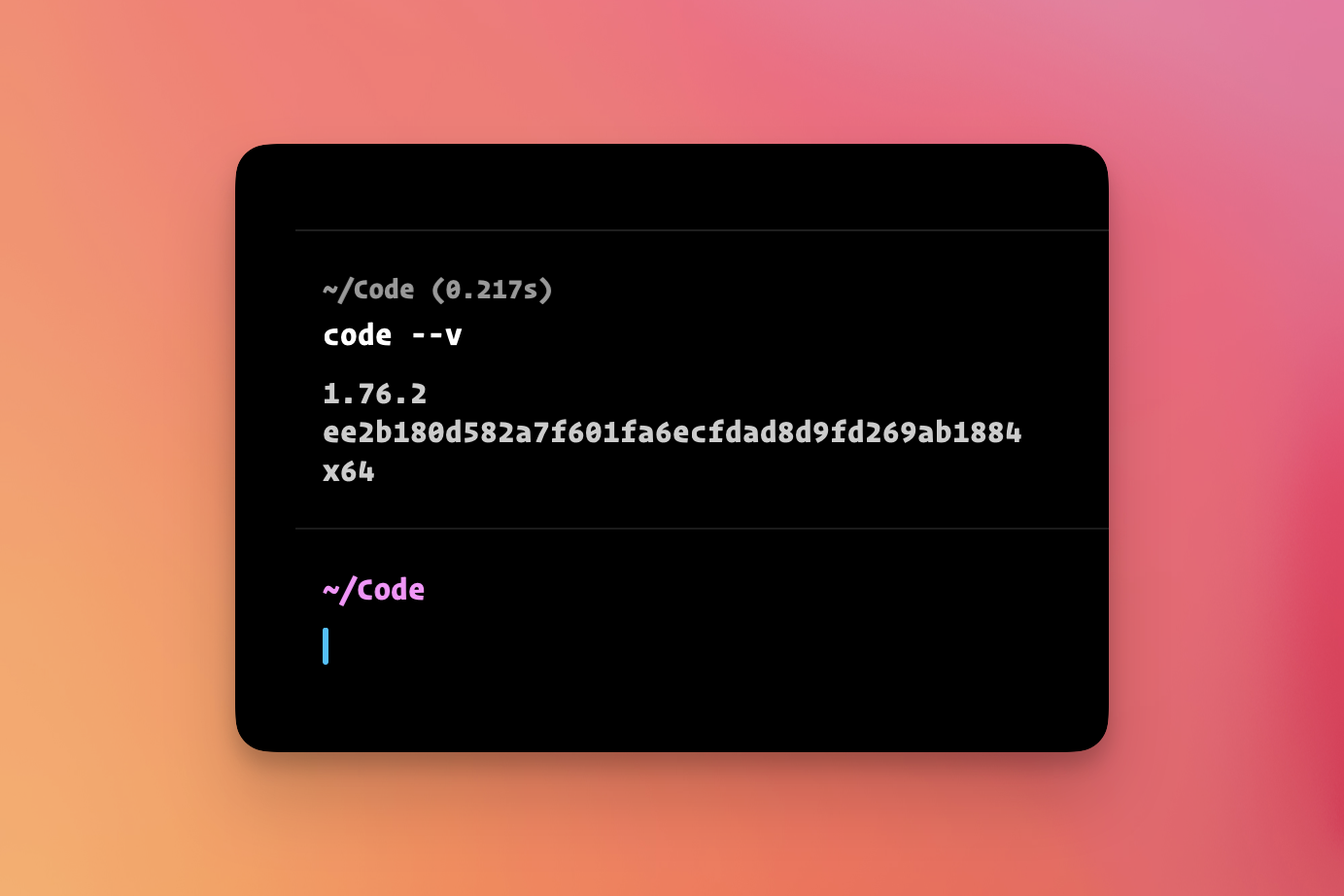
Si quieres ver más información, puedes ejecutar code --status para ver el uso de procesamiento e información de diagnóstico adicional.
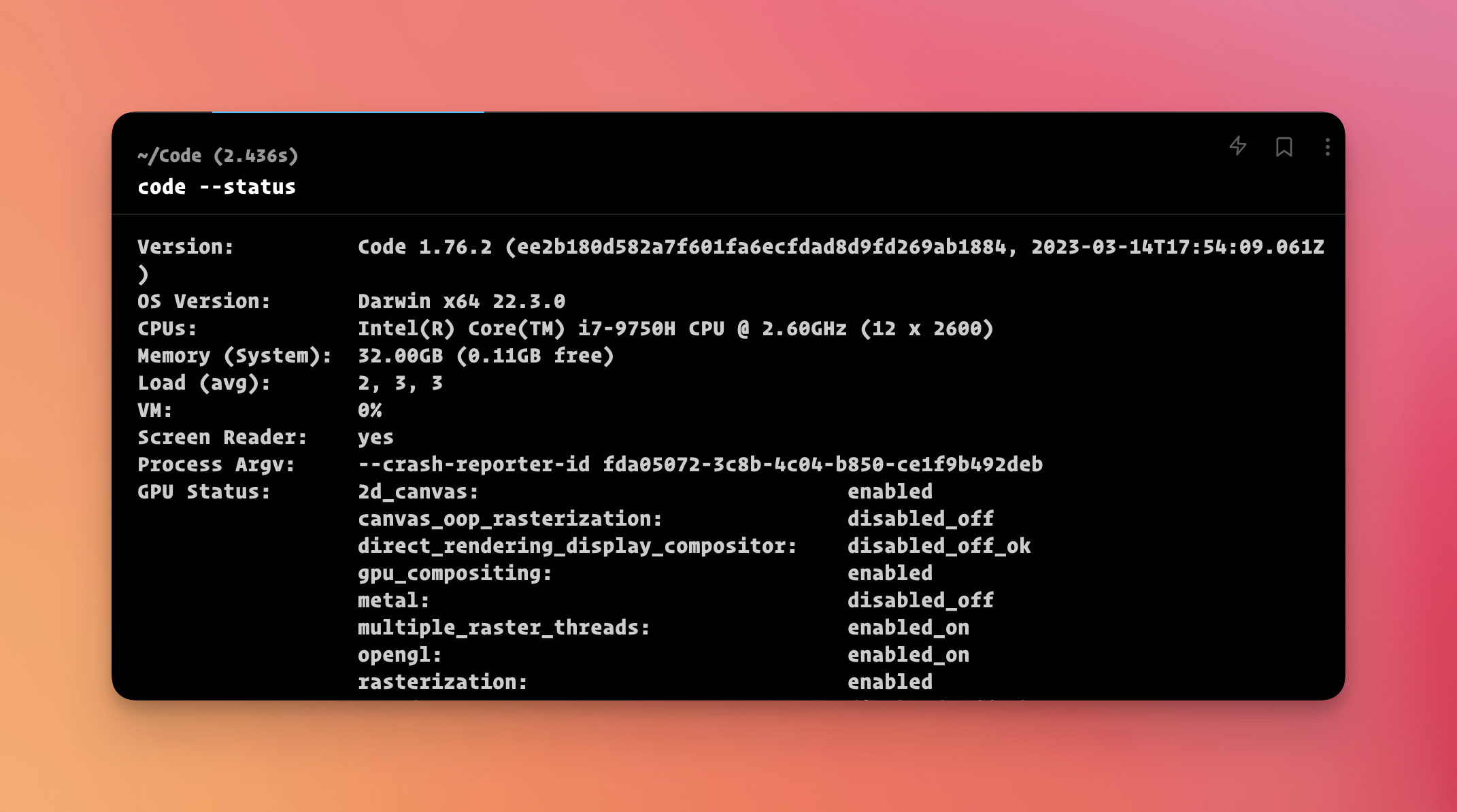
Pero la parte más útil de la CLI es simplemente abrir archivos y carpetas con VS Code.
Si estás en la terminal y quieres abrir el directorio de trabajo actual, simplemente escribe code ., y se abrirá el directorio en VS Code. O en lugar de un punto, puedes escribir la ruta relativa al directorio que deseas abrir.
code ./laravel-newFantástico, pero una cosa que encuentro especialmente útil es usar este comando cuando se abren archivos de configuración en un proyecto existente.
Por ejemplo, podrías querer editar un archivo de configuración global como el perfil de bash. En lugar de abrir una nueva ventana, puedo simplemente escribir código con la ruta a ese archivo y abrirlo aquí directamente en este espacio de trabajo.
code ~/.bash_profile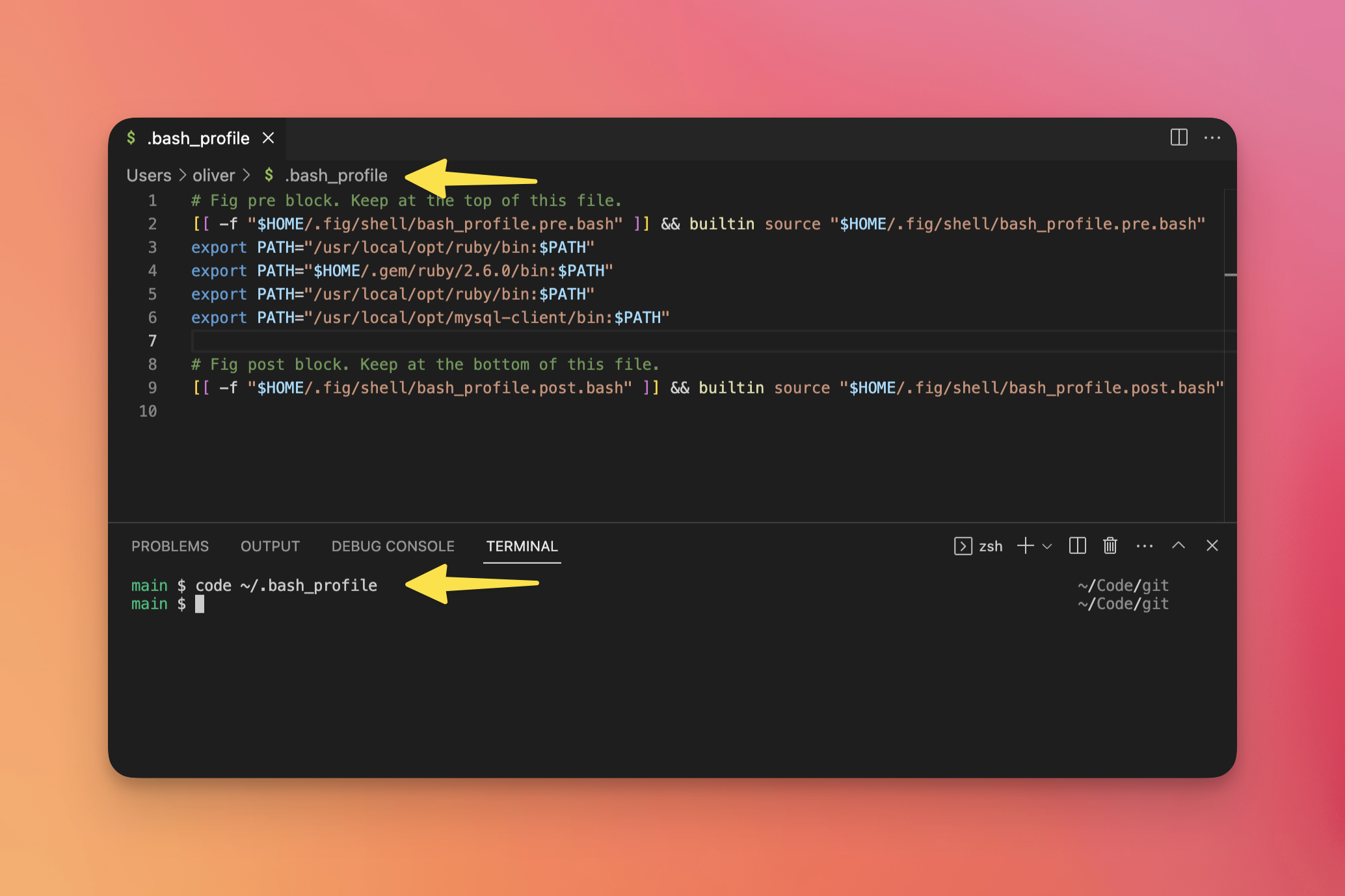
Eso es mucho más fácil que abrir una nueva ventana o utilizar algo como Vim si no estás familiarizado con él.
Pero la conclusión es emplear la CLI de code para poder acceder más rápido a un directorio o archivo y abrirlo en VS Code.